ปิดใช้งานโหมดพิมพ์ทับเพื่อควบคุมเอกสารของคุณอีกครั้ง
- Microsoft Word ดูเหมือนว่าจะติดข้อบกพร่องที่ทำให้ข้อความหายไปเมื่อคุณพิมพ์ลงในเอกสาร
- นี่เป็นปรากฏการณ์ที่แปลกประหลาดซึ่งอาจเป็นอะไรก็ได้ตั้งแต่แป้นพิมพ์ผิดพลาดไปจนถึงการจัดรูปแบบที่ไม่ถูกต้อง
- เราจะแสดงวิธีแก้ไขปัญหานี้และหยุดการลบข้อความโดยอัตโนมัติ

ลองนึกภาพว่าจะพิมพ์เอกสารแต่ไปไม่ถึงไหนเพราะ ไมโครซอฟต์เวิร์ด คอยลบข้อความ คุณจะพิมพ์ตามและเห็นว่ามีตัวอักษรหรือคำอย่างน้อยหนึ่งตัวหายไปจากเอกสารของคุณ บางครั้งแม้ทั้งย่อหน้าจะหายไป
สาเหตุที่เป็นไปได้มากที่สุดคือการจัดรูปแบบบางอย่างที่นำไปใช้กับเอกสารของคุณโดยตั้งใจหรือไม่ตั้งใจทำให้ข้อความทำงานในลักษณะที่ผิดปกติ ดังนั้นคุณจะพิมพ์โดยที่ข้อความไม่หายไปได้อย่างไร นี่คือวิธีการ
เหตุใด Word จึงลบข้อความของฉันอยู่เสมอ
คุณเคยพบปัญหาที่ Word ลบข้อความของคุณโดยอัตโนมัติหรือไม่? อะไรคือเหตุผล? เราสำรวจสาเหตุที่เป็นไปได้ด้านล่าง:
- แอป ชน – เป็นไปได้ว่าแอปพลิเคชัน Office ของคุณขัดข้องระหว่างพิมพ์บางอย่าง และไม่สามารถเรียกข้อความของคุณจากหน่วยความจำของระบบได้
- การลบโดยไม่ตั้งใจ – มีทางลัดบางอย่างที่คุณสามารถกดขณะแก้ไขใน Word ซึ่งจะลบข้อความของคุณ ตัวอย่างเช่น คุณอาจตั้งใจที่จะคัดลอก แต่ตั้งแต่นั้นเป็นต้นมา Ctrl + เอ็กซ์ และ Ctrl + ค อยู่ใกล้มาก นิ้วของคุณคลำ และสุดท้ายคุณก็ลบข้อความของคุณ
- แป้นพิมพ์ทำงานผิดปกติ – คีย์บอร์ดก็เหมือนกับฮาร์ดแวร์ชิ้นอื่นๆ สามารถเริ่มทำงานได้ อาจเป็นแป้นเฉพาะหรือทั้งแป้นที่จะลบข้อความในแอปพลิเคชัน Word ของคุณโดยอัตโนมัติ
- การจัดรูปแบบที่ซ่อนอยู่ – เอกสารบางอย่างมีการจัดรูปแบบที่ซ่อนอยู่ เช่น โหมดพิมพ์ทับ กรณีนี้เป็นเรื่องปกติ โดยเฉพาะอย่างยิ่งหากคุณไม่ใช่ผู้เขียนต้นฉบับของเอกสาร ในกรณีดังกล่าว อาจทำให้เกิดการลบโดยอัตโนมัติ เนื่องจากได้รับการตั้งโปรแกรมให้แทนที่สิ่งที่คุณพิมพ์
- การติดเชื้อไวรัส – เราทุกคนทราบดีว่าการโจมตีของไวรัสบนพีซีของคุณสามารถทำให้สถานะที่เป็นอยู่ของระบบของคุณแย่ลงได้อย่างไร มีความสามารถในการเปลี่ยนลักษณะการทำงานของแอพบางตัว และ Word อาจเป็นตัวการสำคัญ ด้วยเหตุนี้จึงลบข้อความโดยอัตโนมัติ
- ข้อผิดพลาดของไดรเวอร์ – หากไดรเวอร์แป้นพิมพ์ของคุณเข้ากันไม่ได้หรือล้าสมัย อาจทำให้เกิดข้อผิดพลาดได้
จะหยุดข้อความจากการลบเมื่อพิมพ์ได้อย่างไร?
ตรวจสอบสิ่งต่อไปนี้ก่อนที่คุณจะทำการเปลี่ยนแปลงอย่างถาวร:
- เปิดเอกสาร Word อื่นและสังเกตว่าพฤติกรรมเดิมยังคงอยู่หรือไม่
- ทดสอบแป้นพิมพ์ของคุณเพื่อหาปัญหาใดๆ และตรวจสอบให้แน่ใจว่า ไดรเวอร์เป็นปัจจุบัน.
- ตรวจสอบให้แน่ใจว่าคุณใช้ Microsoft Word ที่ถูกต้องตามกฎหมายและได้รับการอัปเดตเป็นเวอร์ชันล่าสุด
- รีสตาร์ทพีซีของคุณในเซฟโหมด และตรวจสอบว่าปัญหายังคงมีอยู่หรือไม่
1. ปิดใช้งานโหมด Overtype
- เปิดเอกสาร Word ของคุณ คลิกที่ ไฟล์จากนั้นเลือก ตัวเลือก จากเมนูลอยออก
- คลิกที่ ขั้นสูง.
- นำทางไปยัง ตัวเลือกการแก้ไข และยกเลิกการเลือก ใช้แป้นแทรกเพื่อควบคุมโหมดพิมพ์ทับ และ ใช้โหมดโอเวอร์ไทป์ กล่อง ตี ตกลง เพื่อบันทึกการเปลี่ยนแปลง
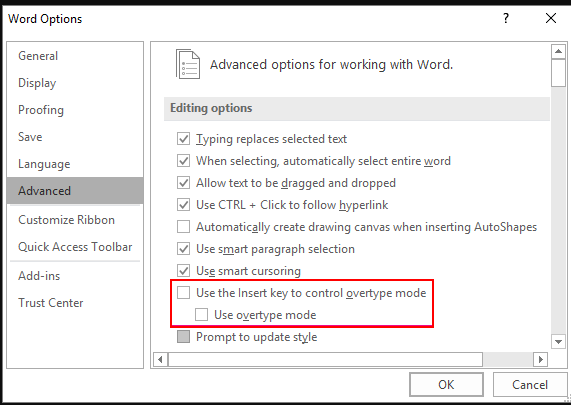
2. ล้างการจัดรูปแบบข้อความทั้งหมด
- กด CTRL+ ก คำสั่งผสมเพื่อเลือกข้อความทั้งหมดของคุณ คำ เอกสาร.
- คลิกที่ ล้างการจัดรูปแบบทั้งหมด ไอคอน.

การดำเนินการนี้จะรีเซ็ตเอกสารเป็นการตั้งค่าเริ่มต้นและกำจัดการจัดรูปแบบที่ใช้ก่อนหน้านี้ที่อาจรบกวนข้อความของคุณ
3. เรียกใช้ Microsoft Word ในเซฟโหมด
- กด หน้าต่าง คีย์ + ร เพื่อเปิด วิ่ง สั่งการ.
- พิมพ์คำสั่งต่อไปนี้แล้วกด เข้า หรือคลิก ตกลง:
word /safe
หากคุณมีปัญหากับแอป ให้ลองเปิดในขณะที่อยู่ในเซฟโหมดและดูว่าใช้งานได้หรือไม่ หากใช้งานได้ แสดงว่าแอปหรือบริการใดบริการหนึ่งที่ทำงานอยู่เบื้องหลังขณะใช้งานอาจเป็นสาเหตุของปัญหา
- วิธีแก้ไขการอ่านออกเสียงใน Microsoft Word ไม่ทำงาน
- บุ๊กมาร์กไม่ได้กำหนดข้อผิดพลาดใน Microsoft Word [แก้ไข]
- Microsoft Word จะไม่ตรวจการสะกด? 4 วิธีในการเปิดเครื่องอีกครั้ง
4. สแกนหาไวรัส
- คลิกที่ เมนูเริ่มต้น ไอคอน ค้นหา ความปลอดภัยของวินโดวส์, แล้วคลิก เปิด.

- เลือก การป้องกันไวรัสและภัยคุกคาม.

- ถัดไป กด สแกนอย่างรวดเร็ว ภายใต้ ภัยคุกคามในปัจจุบัน.

- หากคุณไม่พบภัยคุกคามใดๆ ให้ดำเนินการสแกนแบบเต็มโดยคลิกที่ ตัวเลือกการสแกน เพียงด้านล่าง สแกนอย่างรวดเร็ว.

- คลิกที่ การสแกนเต็มรูปแบบ, แล้ว ตรวจเดี๋ยวนี้ เพื่อทำการสแกนพีซีของคุณในเชิงลึก

- รอให้กระบวนการเสร็จสิ้นและรีสตาร์ทระบบของคุณ
นอกจาก Windows Defender แล้ว เราขอแนะนำให้ผู้ใช้ของเราตรวจสอบ รายการโปรแกรมป้องกันไวรัสนี้ เพื่อให้ได้คะแนนการตรวจจับสูงสุดและการป้องกันที่ดีที่สุดสำหรับอุปกรณ์ของพวกเขา
5. ซ่อม MS Office
- ตี หน้าต่าง คีย์, พิมพ์ แผงควบคุม ในแถบค้นหา แล้วคลิก เปิด.

- นำทางไปยัง ถอนการติดตั้งโปรแกรม ภายใต้ โปรแกรม.

- ค้นหา เอ็มเอส ออฟฟิศคลิกที่มันแล้วเลือก เปลี่ยน.

- เลือก ซ่อมออนไลน์ตัวเลือกและคลิกที่ ซ่อมแซมปุ่ม.

6. ติดตั้ง Microsoft Office อีกครั้ง
- ตี หน้าต่าง คีย์, พิมพ์ แผงควบคุม ในแถบค้นหา แล้วคลิก เปิด.

- นำทางไปยัง ถอนการติดตั้งโปรแกรม ภายใต้ โปรแกรม.

- ค้นหา เอ็มเอส ออฟฟิศคลิกที่มันแล้วเลือก ถอนการติดตั้ง.

- ตอนนี้ รีสตาร์ทพีซีของคุณและ ติดตั้ง Microsoft Office เวอร์ชันล่าสุด พร้อมใช้งานสำหรับ Windows
นั่นคือสำหรับโพสต์นี้ หวังว่าคุณจะรู้สึกเครียดน้อยลงเกี่ยวกับสถานการณ์ในตอนนี้ ก้าวต่อไป ทำให้เป็นนิสัยในการบันทึกทุก ๆ สองสามนาที เพื่อให้แม้ว่าเอกสารของคุณประสบปัญหาดังกล่าว คุณก็สามารถกู้คืนงานที่บันทึกไว้ได้
หากคุณโชคไม่ดีกับวิธีการข้างต้น ลองใช้ เวิร์ดออนไลน์ หรืออื่น ๆ ทางเลือกของ Microsoft Office. ในขณะที่คุณยังอยู่ที่นี่ ตรวจสอบสิ่งที่ต้องทำเมื่อคุณ เอกสาร Word จะไม่บันทึก.
สำหรับความคิดเห็นหรือข้อเสนอแนะเพิ่มเติม โปรดแสดงความคิดเห็นด้านล่าง


